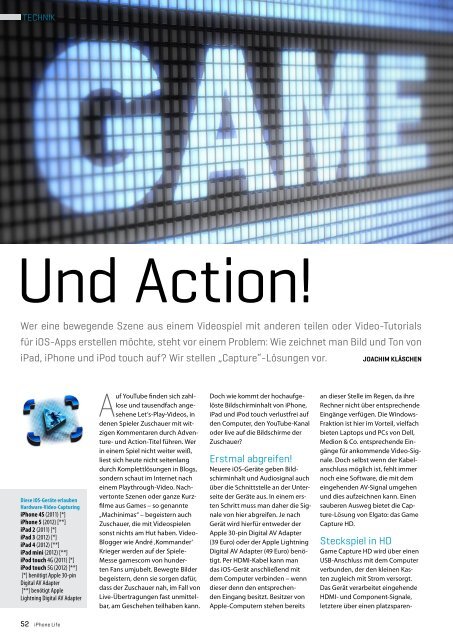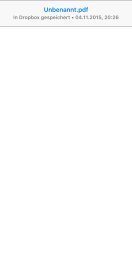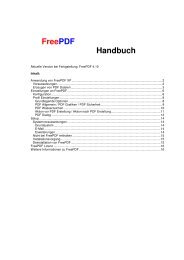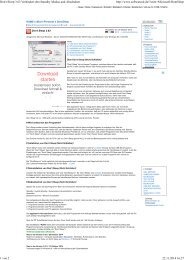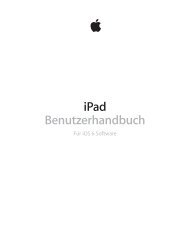Erfolgreiche ePaper selbst erstellen
Machen Sie aus Ihren PDF Publikationen ein blätterbares Flipbook mit unserer einzigartigen Google optimierten e-Paper Software.
Technik<br />
Und Action!<br />
Wer eine bewegende Szene aus einem Videospiel mit anderen teilen oder Video-Tutorials<br />
für iOS-Apps erstellen möchte, steht vor einem Problem: Wie zeichnet man Bild und Ton von<br />
iPad, <strong>iPhone</strong> und iPod touch auf Wir stellen „Capture“-Lösungen vor. <br />
Joachim Kläschen<br />
Diese iOS-Geräte erlauben<br />
Hardware-Video-Capturing<br />
<strong>iPhone</strong> 4S (2011) [*]<br />
<strong>iPhone</strong> 5 (2012) [**]<br />
iPad 2 (2011) [*]<br />
iPad 3 (2012) [*]<br />
iPad 4 (2012) [**]<br />
iPad mini (2012) [**]<br />
iPod touch 4G (2011) [*]<br />
iPod touch 5G (2012) [**]<br />
[*] benötigt Apple 30-pin<br />
Digital AV Adapter<br />
[**] benötigt Apple<br />
Lightning Digital AV Adapter<br />
Auf YouTube finden sich zahllose<br />
und tausendfach angesehene<br />
Let’s-Play-Videos, in<br />
denen Spieler Zuschauer mit witzigen<br />
Kommentaren durch Adventure-<br />
und Action-Titel führen. Wer<br />
in einem Spiel nicht weiter weiß,<br />
liest sich heute nicht seitenlang<br />
durch Komplettlösungen in Blogs,<br />
sondern schaut im Internet nach<br />
einem Playthrough-Video. Nachvertonte<br />
Szenen oder ganze Kurzfilme<br />
aus Games – so genannte<br />
„Machinimas“ – begeistern auch<br />
Zuschauer, die mit Videospielen<br />
sonst nichts am Hut haben. Video-<br />
Blogger wie André ‚Kommander‘<br />
Krieger werden auf der Spiele-<br />
Messe gamescom von hunderten<br />
Fans umjubelt. Bewegte Bilder<br />
begeistern, denn sie sorgen dafür,<br />
dass der Zuschauer nah, im Fall von<br />
Live-Übertragungen fast unmittelbar,<br />
am Geschehen teilhaben kann.<br />
Doch wie kommt der hochaufgelöste<br />
Bildschirminhalt von <strong>iPhone</strong>,<br />
iPad und iPod touch verlustfrei auf<br />
den Computer, den YouTube-Kanal<br />
oder live auf die Bildschirme der<br />
Zuschauer<br />
Erstmal abgreifen!<br />
Neuere iOS-Geräte geben Bildschirminhalt<br />
und Audiosignal auch<br />
über die Schnittstelle an der Unterseite<br />
der Geräte aus. In einem ersten<br />
Schritt muss man daher die Signale<br />
von hier abgreifen. Je nach<br />
Gerät wird hierfür entweder der<br />
Apple 30-pin Digital AV Adapter<br />
(39 Euro) oder der Apple Lightning<br />
Digital AV Adapter (49 Euro) benötigt.<br />
Per HDMI-Kabel kann man<br />
das iOS-Gerät anschließend mit<br />
dem Computer verbinden – wenn<br />
dieser denn den entsprechenden<br />
Eingang besitzt. Besitzer von<br />
Apple-Computern stehen bereits<br />
an dieser Stelle im Regen, da ihre<br />
Rechner nicht über entsprechende<br />
Eingänge verfügen. Die Windows-<br />
Fraktion ist hier im Vorteil, vielfach<br />
bieten Laptops und PCs von Dell,<br />
Medion & Co. entsprechende Eingänge<br />
für ankommende Video-Signale.<br />
Doch selbst wenn der Kabelanschluss<br />
möglich ist, fehlt immer<br />
noch eine Software, die mit dem<br />
eingehenden AV-Signal umgehen<br />
und dies aufzeichnen kann. Einen<br />
sauberen Ausweg bietet die Capture-Lösung<br />
von Elgato: das Game<br />
Capture HD.<br />
Steckspiel in HD<br />
Game Capture HD wird über einen<br />
USB-Anschluss mit dem Computer<br />
verbunden, der den kleinen Kasten<br />
zugleich mit Strom versorgt.<br />
Das Gerät verarbeitet eingehende<br />
HDMI- und Component-Signale,<br />
letztere über einen platzsparen-<br />
52 <strong>iPhone</strong> Life